一键批量为 Word 文件设置统一段落缩进
翻译:简体中文,更新于:2023-05-24 15:36
概要:平时我们处理大量的 word 文件时,常常会需要对这些文件的内容格式进行统一调整,比如段落缩进,然而手动为每个文件设置段落缩进的话非常的麻烦,而且一不小心就会出现错误,所以今天这篇文章会介绍一种自动化的方法来快速的实现一键批量为 word 文档设置统一段落缩进,节省时间和精力。
在平时处理大批量 word 文件时,确保这些文件具有统一的格式和风格在工作中是非常重要的,其中一个关键的方面就是段落缩进。统一的段落缩进可以提高文件的可读性,以及专业性,使其段落格式起来一致并且更易阅读和理解。假设您现在要编辑一批不同作者提交的文章,这些 Word 中的文章格式各不相同,有的段落缩进深,而有的比较混乱。如果要将其整理汇总成一份作品集的话,读者会非常难专注于文章的内容。这不仅会影响读者的阅读体验,还可能给公司带来额外的问题,所以我们需要在整理之前将这些 word 文件进行统一段落缩进的批量处理。
今天我们要介绍到的是「我的ABC软件工具箱」。该软件集成的近百种批量文件处理功能,可以同时上传多份文件进行处理,并且支持多种类型的文件批量处理,如我们常见的 word、PPT、Excel、PDF等。针对我们今天的问题,我们可以将文件上传至该工具,它会自动的对文档内容进行识别,并且按照设定的规则进行段落缩进。这样一来不管有多少个 word 文档需要进行调整,我们都能够很高效并且精准的完成任务,提高工作效率。接下来的文章内容就将展示其操作步骤。
首先打开软件,点击「文件内容」- Word 分类中的「设置 Word 格式」。
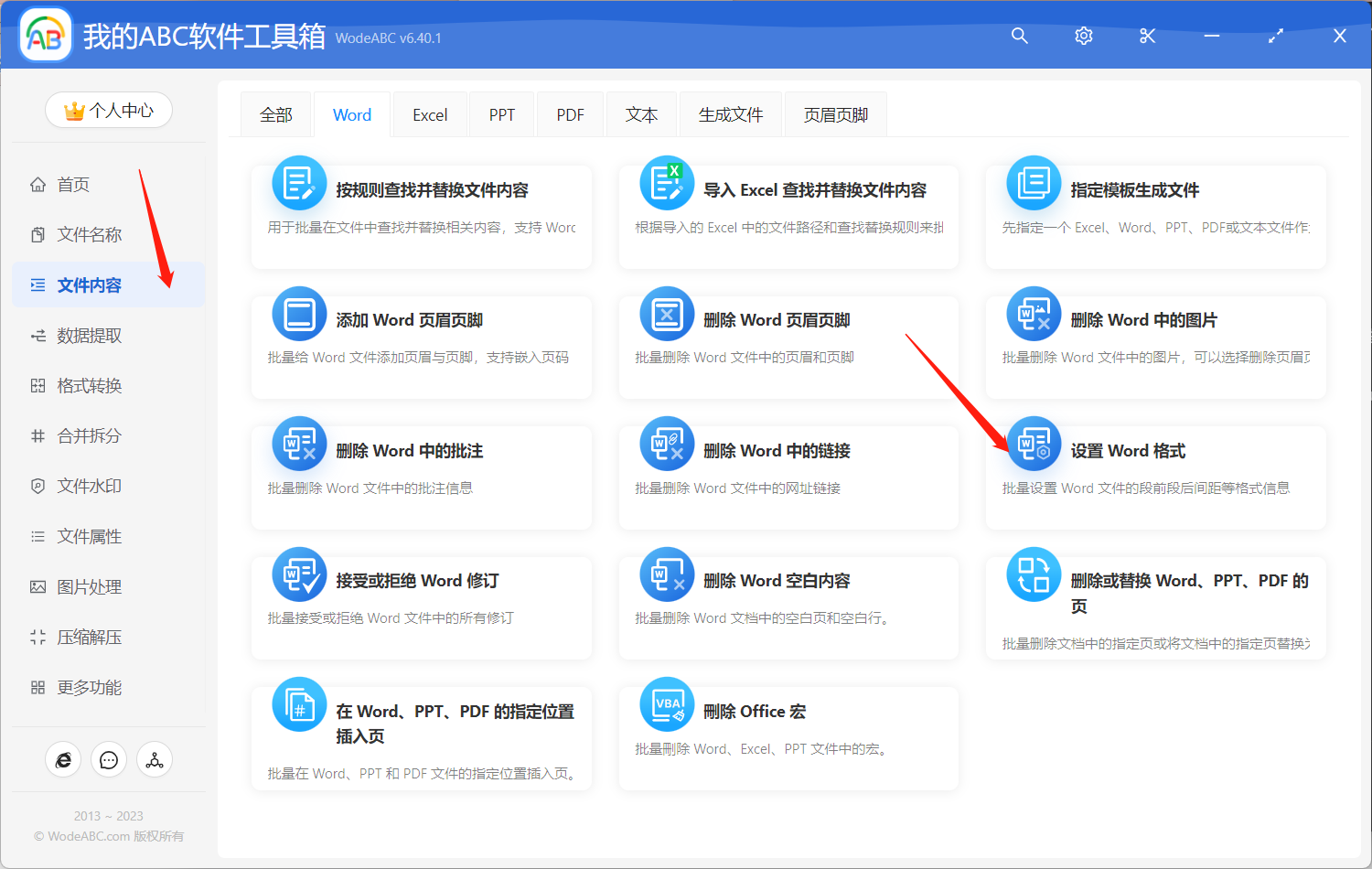
接着上传需要批量设置段落缩进的 Word 文件。
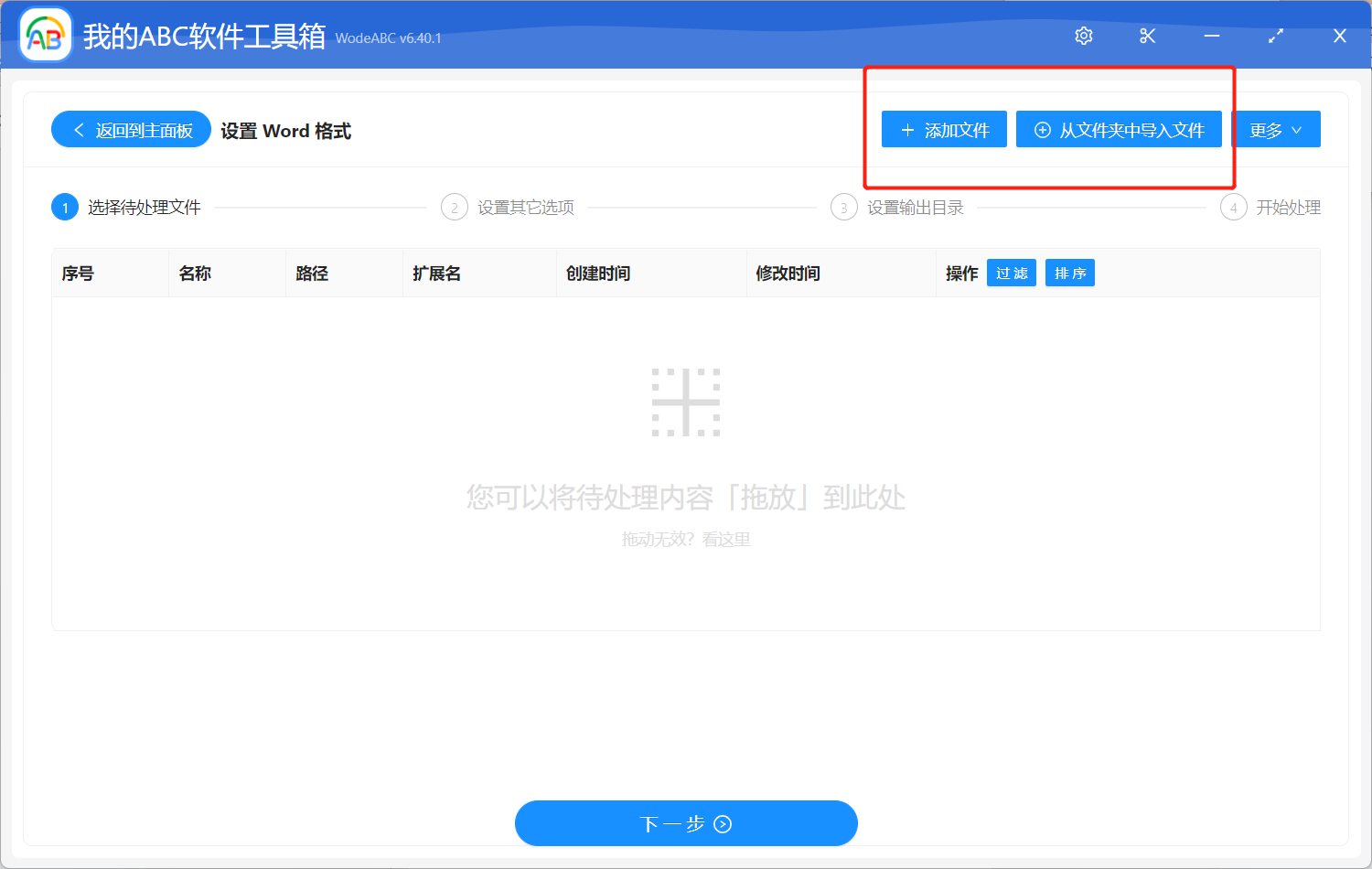
在下面的自定义设置界面中,我们可以看到很多选项,为了完成今天的任务,我们首先选择缩进方式,这里包括左侧缩进、有厕所进以及特殊缩进。设置好后,可以按照自己的需求对文件的文字字体以及页面进行批量调整。
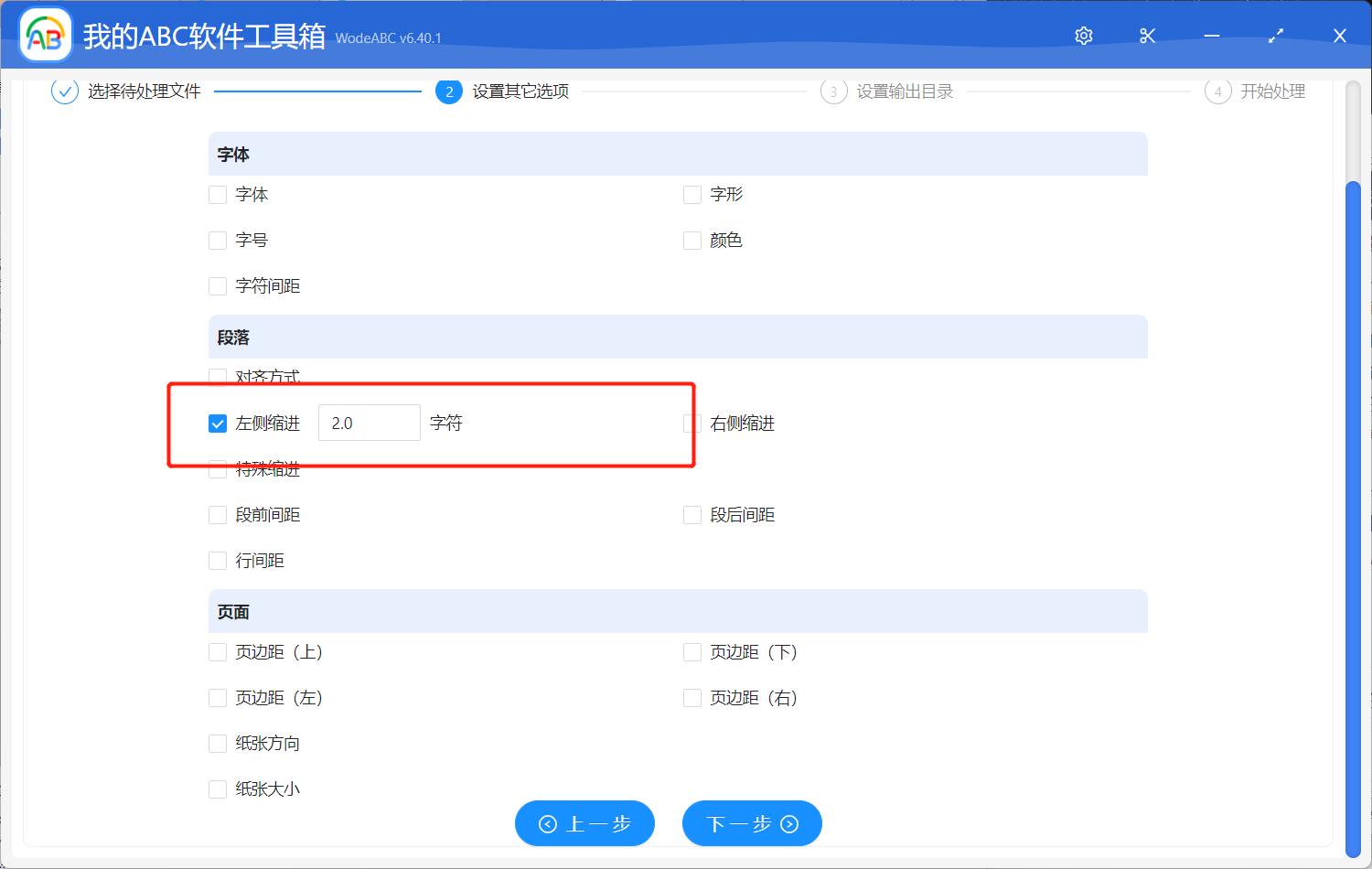
之后的步骤就比较简单了,设置好输出文件夹,最后点击“开始处理”。
处理完成后,您可以在软件界面上看到提示,我们来一起打开刚刚设置好的文件夹看一下完成的怎么样吧。在下面图片中圈出的位置,我们可以清楚的看到右边的输出文件内容与页面边上的距离会比左边原文件中的近,完成了我们在上方设置的段落整体左缩进的批量处理要求。
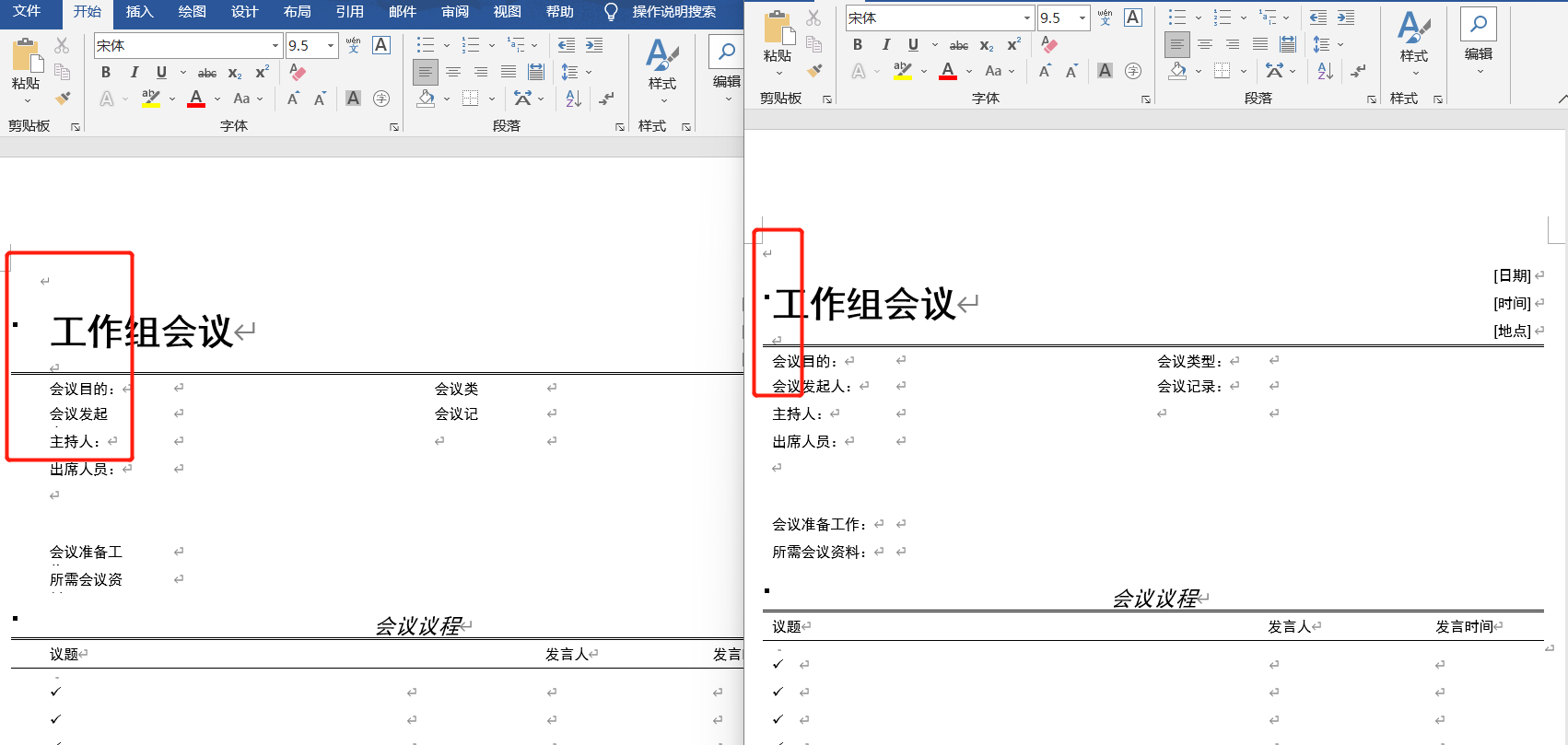
今天的文章内容到这里就要结束了。总的来说,批量为 word 文档设置统一的段落缩进还是很重要的,它可以提高整个文件的可读性,让内容看起来更加清晰明了。而在这个过程当中,文中的批量文件处理工具可以说是功不可没。我们可以使用它,减少手动调整的繁琐工作内容。并且更加精准高效的完成工作任务。无论是在办公室或其他场景,这样的工具都能够为我们提供极大的便利性,使我们的工作更加轻松。